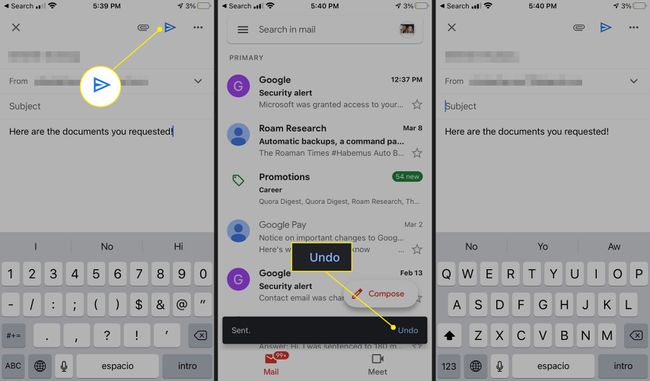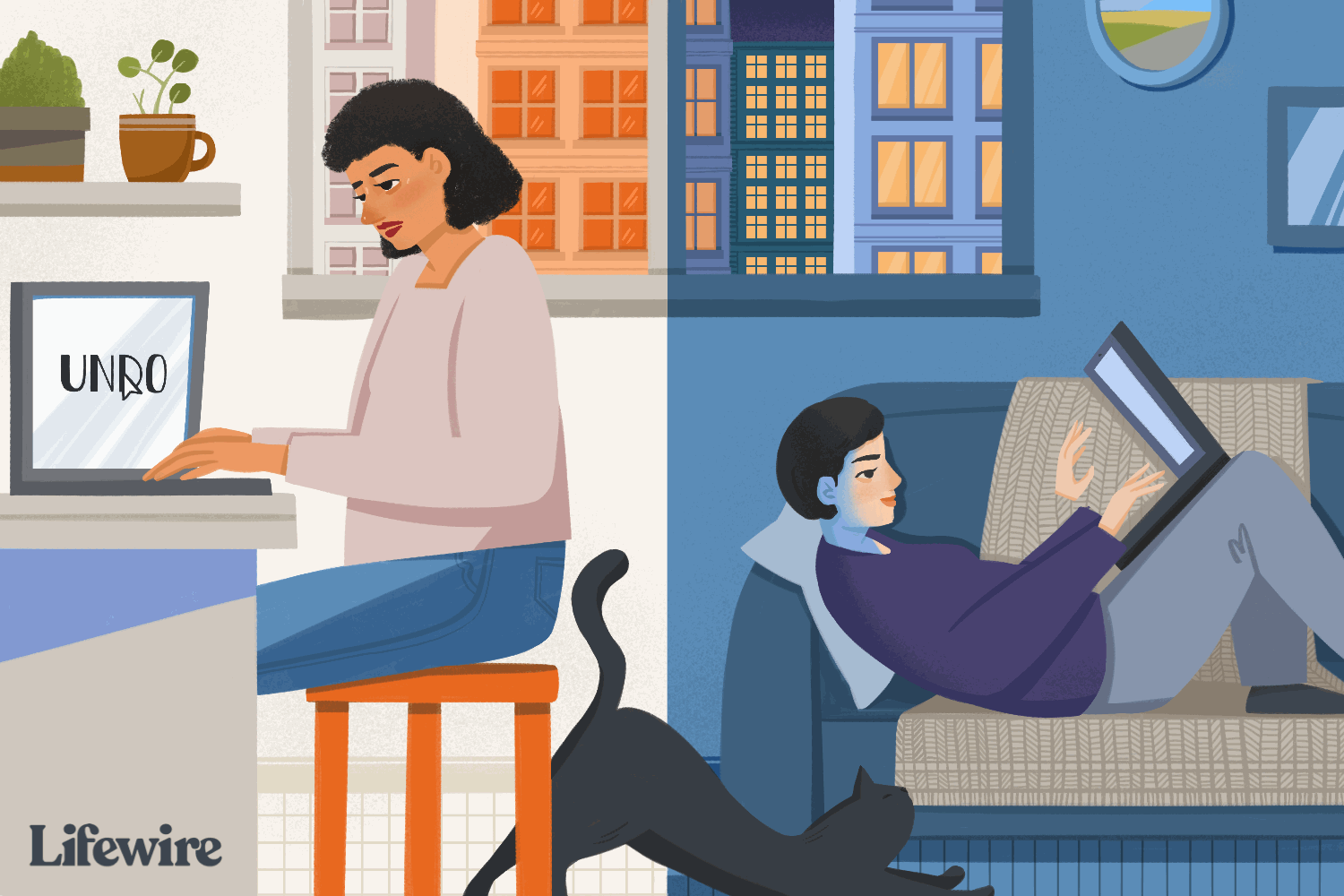Mitä tietää
- Käynnistää Kumoa lähetys: Mene asetukset † Näytä kaikki asetukset † Kenraali† varten Kumoa lähetysvalitse tauon kesto ja valitse Muutosten tallentaminen†
- Kun olet lähettänyt viestin, etsi valikkopalkki näytön oikeasta alakulmasta. Valitse tässä palkissa Kumoa peruuttaaksesi viestin.
- Gmail-sovelluksessa Kumoa vaihtoehto tulee näkyviin näytön alareunaan.
Käytätpä Gmailia verkossa tai mobiilisovelluksen kautta, voit kumota minkä tahansa viestin käyttämällä Kumoa lähetys asetus, joka on oletuksena pois käytöstä. Asetus viivästyttää lähtevien viestien lähettämistä automaattisesti enintään 30 sekuntia painikkeen painamisen jälkeen. painetaan Lähettää†
Ota Kumoa lähetys -ominaisuus käyttöön Gmailissa
Voit saada Gmailin viivästyttämään lähetettyjen viestien toimittamista muutaman sekunnin, jotta voit noutaa ne seuraavasti:
- Avaa Gmail ja valitse ikkunan oikeasta yläkulmasta asetukset (rataskuvake. Valitse valikosta asetukset†
- Valitse Näytä kaikki asetukset†
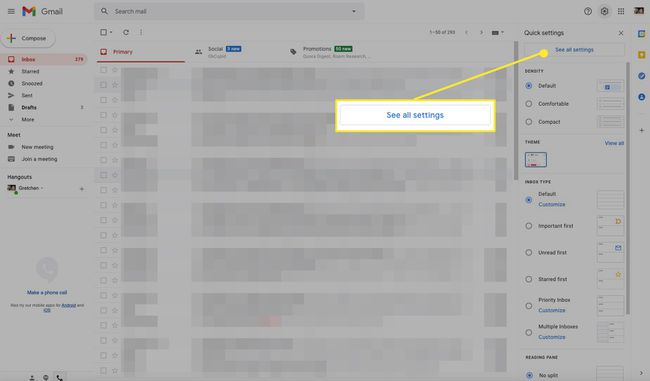
- Valitse Kenraali -välilehti.
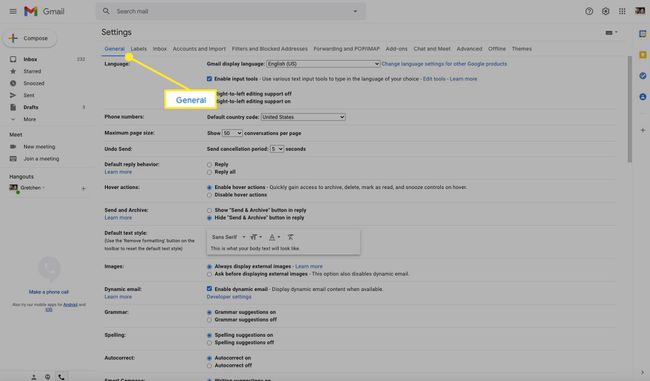
- Vuonna Kumoa lähetys osasto, valitse sekuntien lukumäärä Gmailin on keskeytettävä ennen viestien lähettämistä. Vaihtoehdot ovat 5-30 sekuntia.
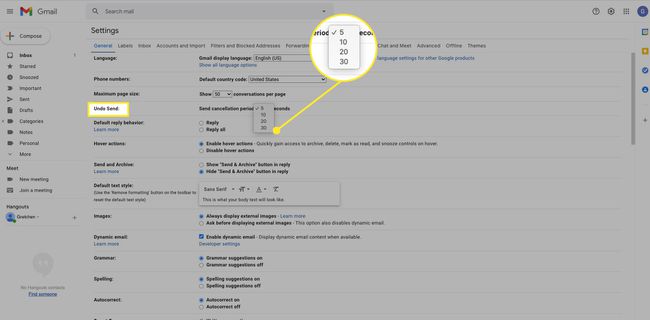
- Lehdistö Muutosten tallentaminen sivun lopussa.
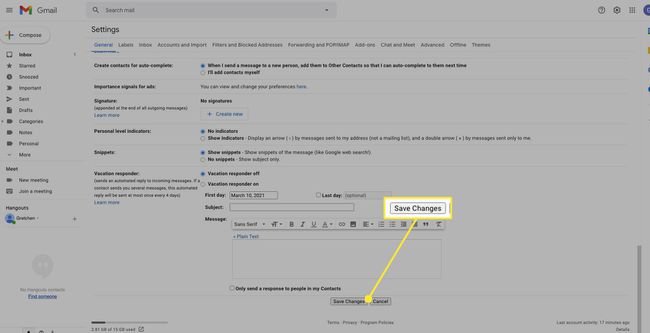
- Nyt olet valmis ottamaan ominaisuuden käyttöön.
Peruuta sähköpostin lähetys Gmailissa
Kun ymmärrät, että sinun on palautettava lähetetty sähköposti, sinulla on pari tapaa tehdä se.
- Kun olet lähettänyt viestin, etsi valikkopalkki näytön alareunasta. Valitse tässä palkissa Kumoa†
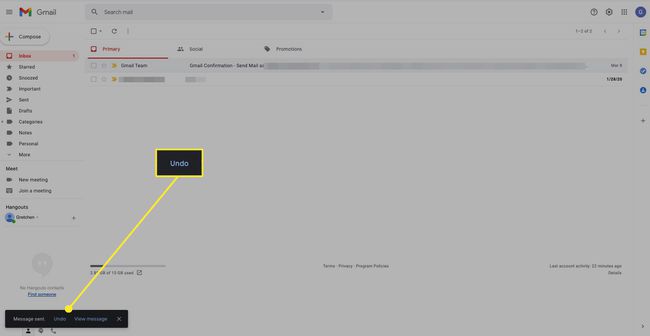
- A Lähetys peruutettu vahvistusvaroitus tulee näkyviin.
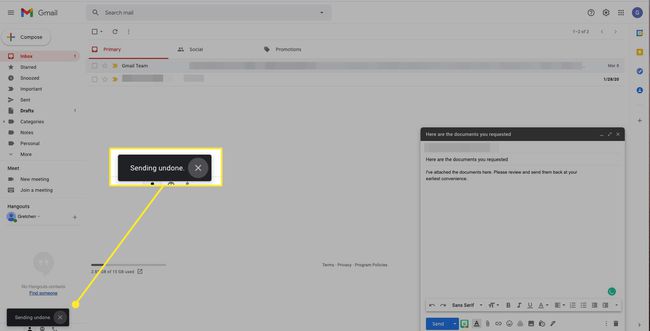 Jos et näe vahvistusta, et ehkä ole saanut lähtevää viestiä yllä olevissa vaiheissa määrittämäsi ajan kuluessa. Jos et ole varma, onko viesti lähetetty, tarkista Lähetetty kansio. Jos se näkyy siellä, se on lähetetty.
Jos et näe vahvistusta, et ehkä ole saanut lähtevää viestiä yllä olevissa vaiheissa määrittämäsi ajan kuluessa. Jos et ole varma, onko viesti lähetetty, tarkista Lähetetty kansio. Jos se näkyy siellä, se on lähetetty. - Alkuperäinen viesti tulee uudelleen näytölle. Voit poistaa sen tai tehdä haluamasi muutokset tai lisäykset ja lähettää sen uudelleen.
Sähköpostin lähettämisen peruuttaminen Gmail-mobiilisovelluksella
Jos haluat peruuttaa sähköpostin heti sen jälkeen, kun se on lähetetty Gmail-mobiilisovelluksella, napauta välittömästi Kumoa näytön alareunassa. Yksi Kumoa varoitus tulee näkyviin ja sähköpostisi näytetään, jotta voit tehdä muutoksia tai lisäyksiä ennen sen lähettämistä uudelleen. Jos et lähetä sitä uudelleen ja palaa postilaatikkoon napauttamalla nuolta, näet ilmoituksen Luonnos tallennettu vaihtoehdolla Heittää pois muotoilu.